Услуге преноса телевизије уживо су на много начина сјајне: нуде много тога што нам се свиђа код кабла, само путем интернета. Нажалост, они такође имају неке исте проблеме због којих су људи отказали претплату за каблове.
Чини се да цене увек расту и то је обично зато што је услуга додала нове канале које немате интерес да гледате. Дакле, ако утврдите да месечна цена не вреди ни оно што гледате, ево како да откажете ИоуТубе ТВ.
Како да откажете ИоуТубе ТВ на рачунару
Један од најлакших начина за отказивање ИоуТубе ТВ-а је коришћење рачунара. Није важно да ли користите Виндовс ПЦ или Аппле Мац, јер ће упутства радити и на једном. Чак није важно који прегледач користите - док морате да користите Цхроме за гледање ИоуТубе ТВ-а у прегледачу, можете да управљате својим налогом било којим прегледачем.
Да бисте започели, упутите се на Веб локација ИоуТубе ТВ. Ако већ нисте, пријавите се на Гоогле налог који користите за ИоуТубе ТВ. Сада кликните на ваш икона корисника а затим кликните у горњем десном углу екрана Подешавања.
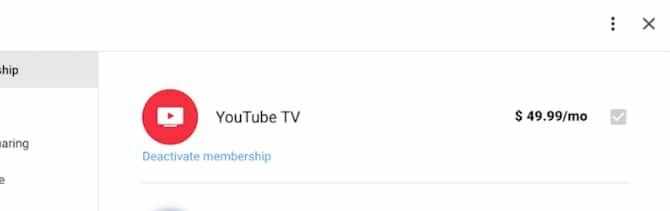
На следећој страници кликните на Чланство лево. Сада би у подешавањима налога на десној страни екрана требало да видите ваше ИоуТубе ТВ чланство. Непосредно испод њега налази се веза са ознаком Деактивирај чланство.
Након што кликнете на ову везу, видећете опције за паузирање или отказивање чланства. Изаберите ОТКАЖИТЕ ЧЛАНСТВО и још једном потврдите избор да бисте отказали претплату на ИоуТубе ТВ.

Како отказати ИоуТубе ТВ на мобилном уређају
Мало је другачији поступак за отказивање претплате на ИоуТубе ТВ на Андроид уређајима и иОС уређајима. На Андроид уређају отворите апликацију ИоуТубе ТВ, а затим додирните фотографију или икону корисника у горњем десном углу екрана.
Сада, тапните на Подешавања, онда Чланство. Славина Деактивирај чланство и, баш као и на Мац или ПЦ-у, имат ћете могућност да паузирате или откажете чланство. Славина Поништити, отказати још једном и потврдите да откажете претплату.
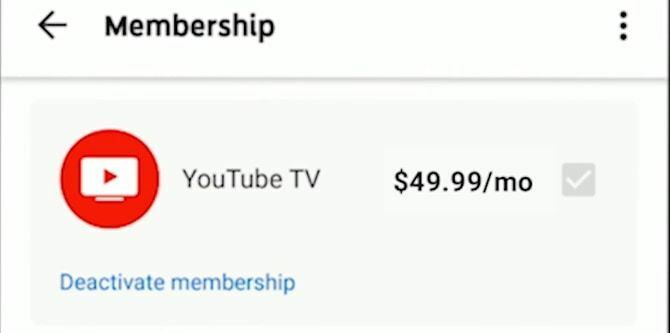
Постоје две главне разлике са верзијом ИоуТубе ТВ-а за иОС и повезане су. Главна разлика је у томе што ако се пријавите на иОС, наплата услуге ИоуТубе ТВ-а врши се путем компаније Аппле, а не саме ИоуТубе ТВ. Због тога ћете морати да откажете ИоуТубе ТВ на други начин и немате могућност паузирања претплате.
Да бисте започели, отворите апликацију Поставке за иОС, а затим тапните на иТунес и Апп Сторе. На врху екрана тапните на Аппле ИД, затим тапните на Погледајте Аппле ИД. Овде се померите надоле и тапните на Претплате дугме. Пронађите и тапните на ИоуТубе ТВ унос, а затим тапните на Отказати претплату или Откажи бесплатну пробну верзију, у зависности од врсте налога.

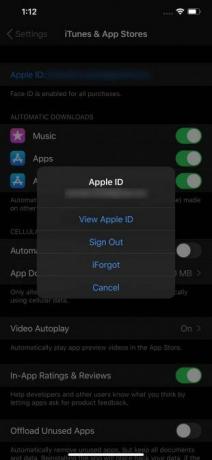
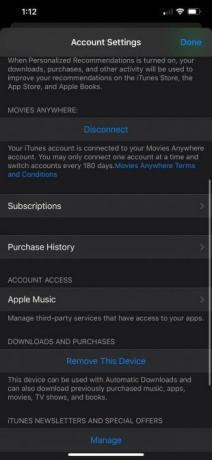
Ако овде не видите претплату, вероватно сте се пријавили на други начин и можете отказати ИоуТубе ТВ користећи неки од других метода које смо овде навели.
Тражите ли још једну услугу стриминг телевизије?
Само зато што сте отказали ИоуТубе ТВ, то не значи да се нужно враћате кабловима. Другачија услуга стримовања телевизије уживо може бити боља опција за вас од ИоуТубе ТВ-а. За преглед погледајте наш преглед од најбоље услуге ливе стреаминга телевизора за секаче каблова.
Међутим, иако постоје јефтиније опције преноса телевизија уживо, оне можда и нису за вас. Или трошак можда не прелази ваш буџет, или можда једноставно не осећате као да плаћате ТВ који обично једноставно остављате у позадини. Ако је то случај, погледајте наш водич за најбоље бесплатне и плаћене ТВ услуге за стриминг Најбољи ТВ сервиси (бесплатни и плаћени)Овде су најбоље ТВ апликације за бесплатни стреаминг и најбоље плаћене ТВ апликације за стриминг за све ваше забавне потребе. Опширније за неке сјајне алтернативе.
Откривање партнера Куповином производа које препоручујемо помажете у одржавању веб локације. Опширније.
Крис Воук је музичар, писац и како год се зове када неко прави видео за веб. Технички ентузијаст колико се сећа, дефинитивно има омиљене оперативне системе и уређаје, али користи онолико других колико год може, само да остане у току.
